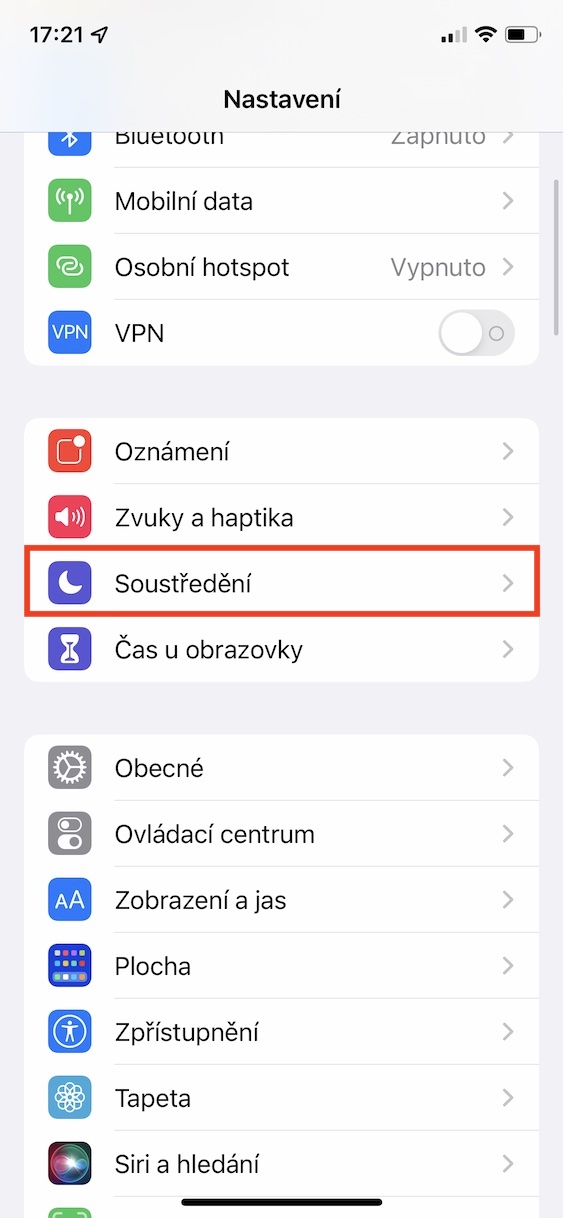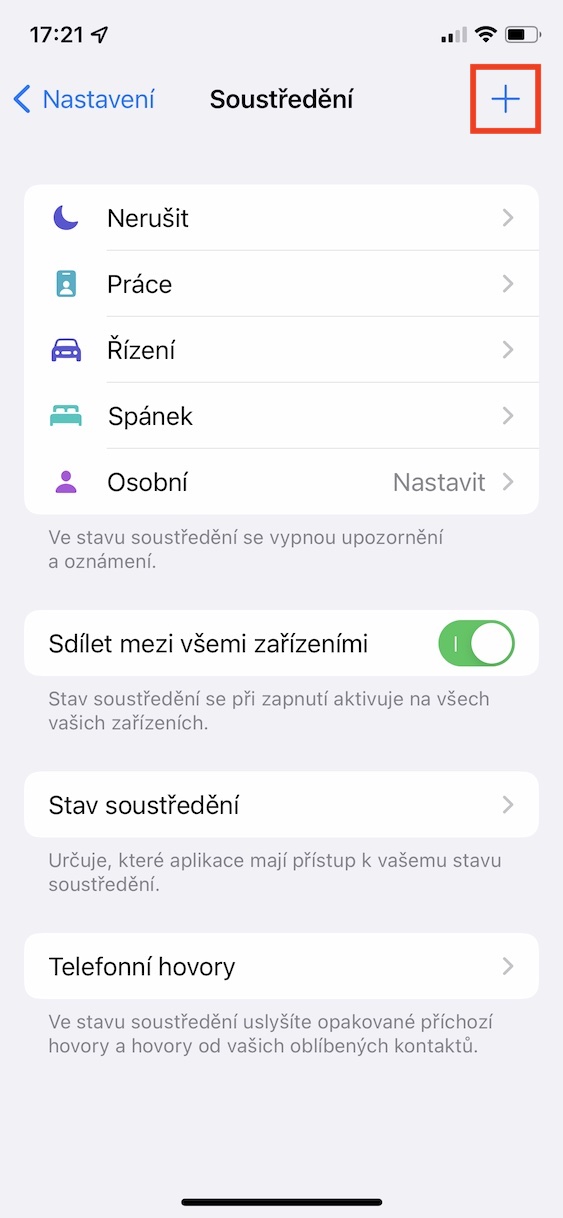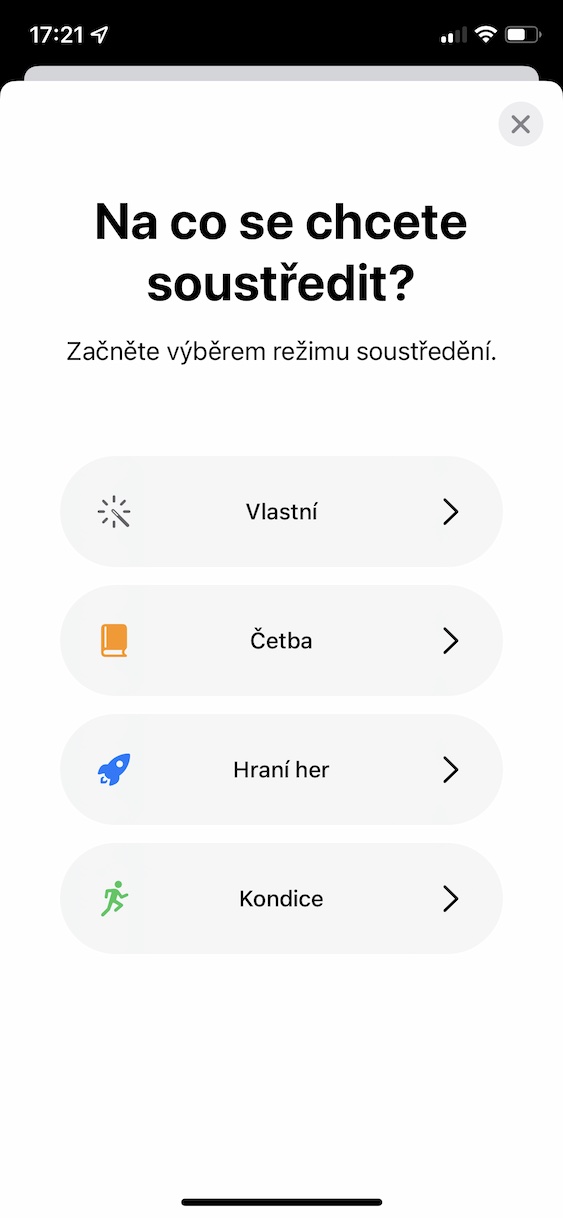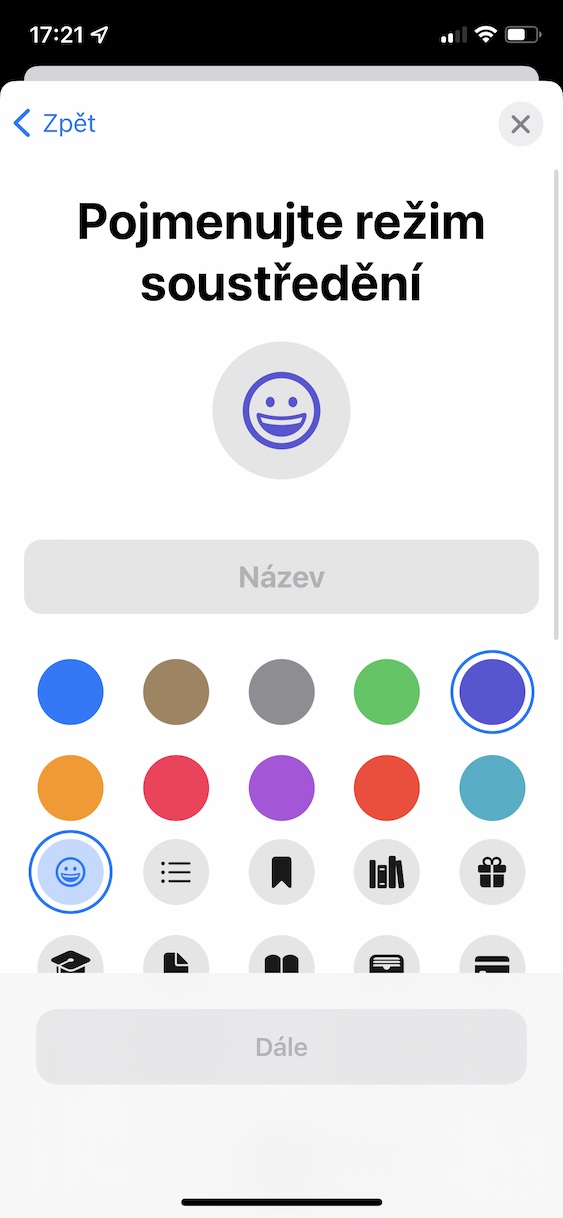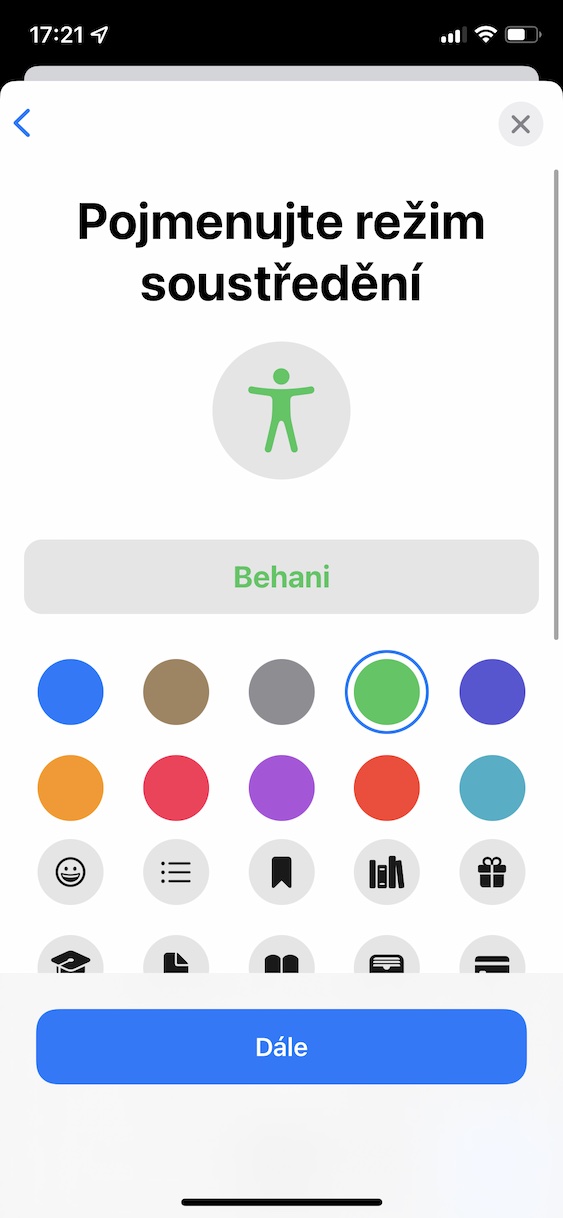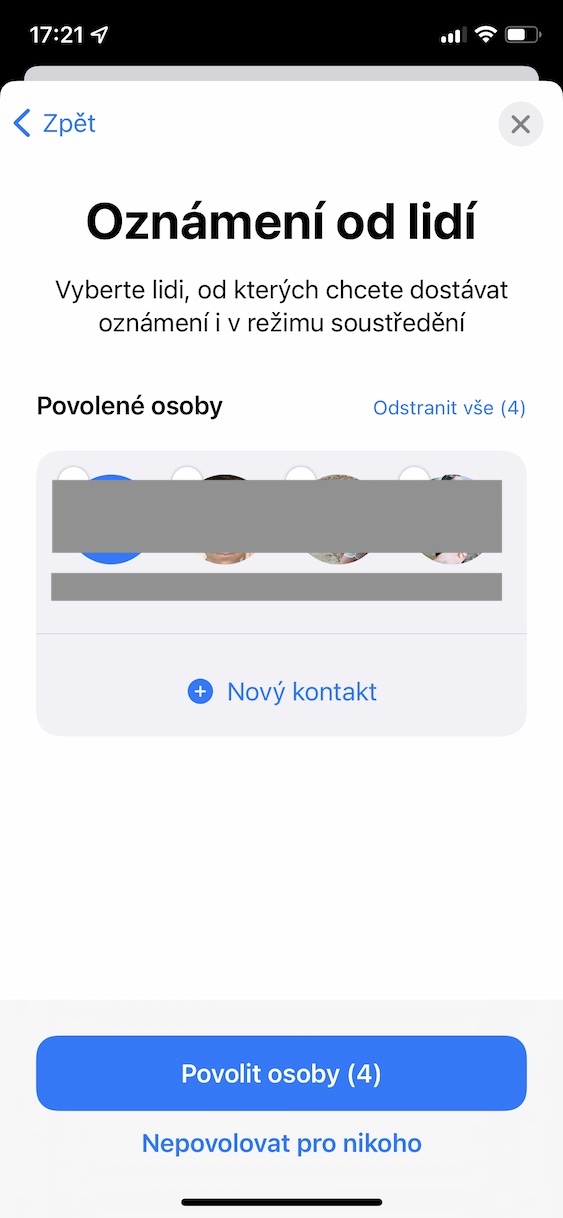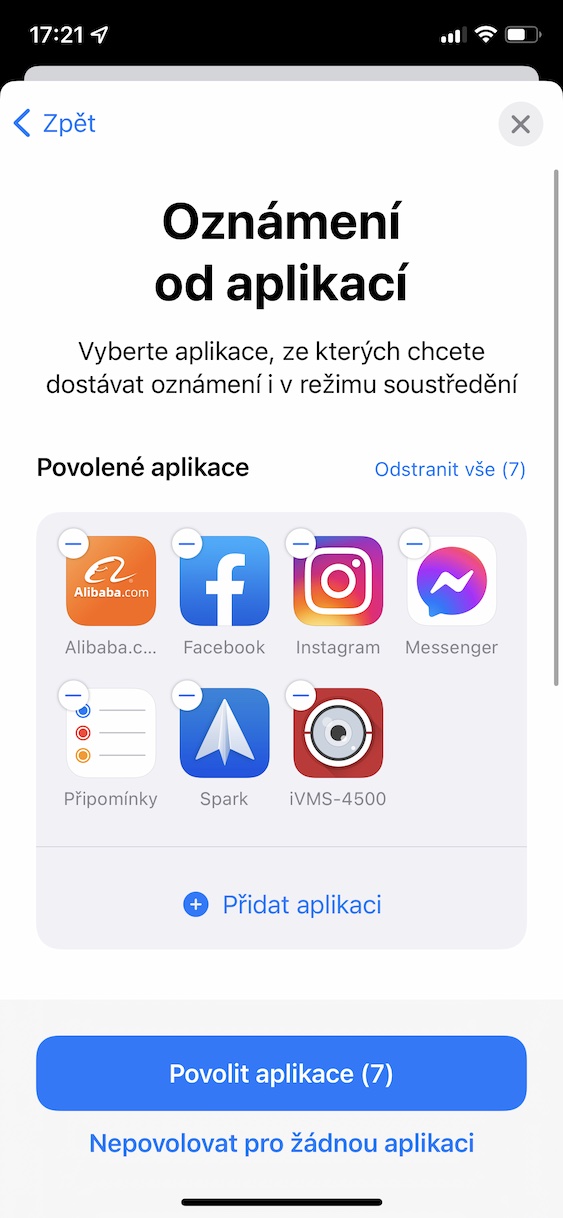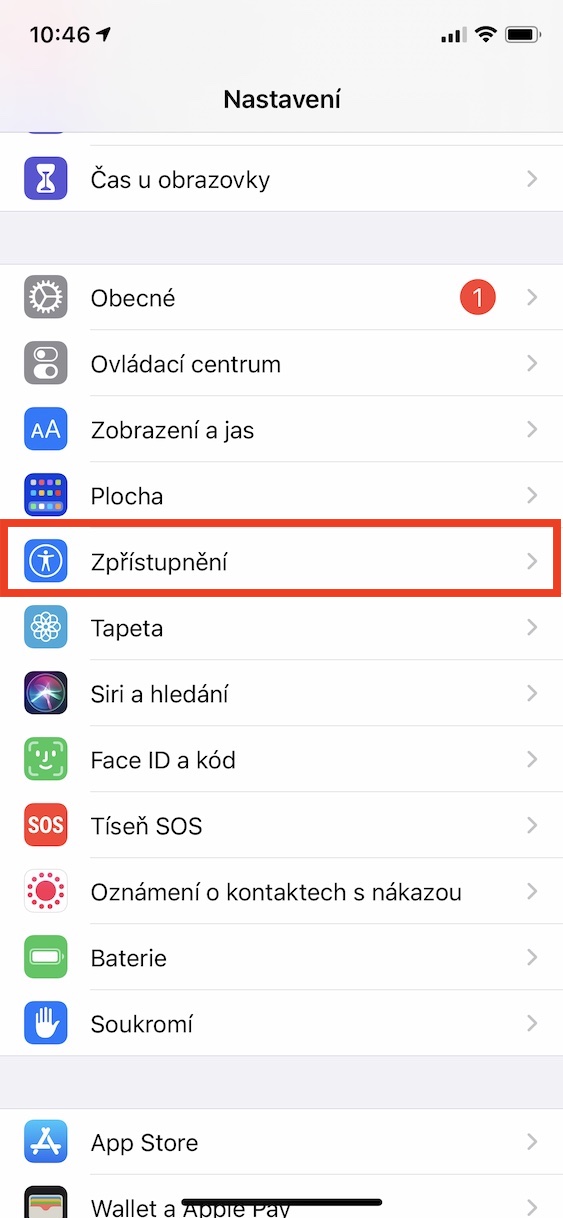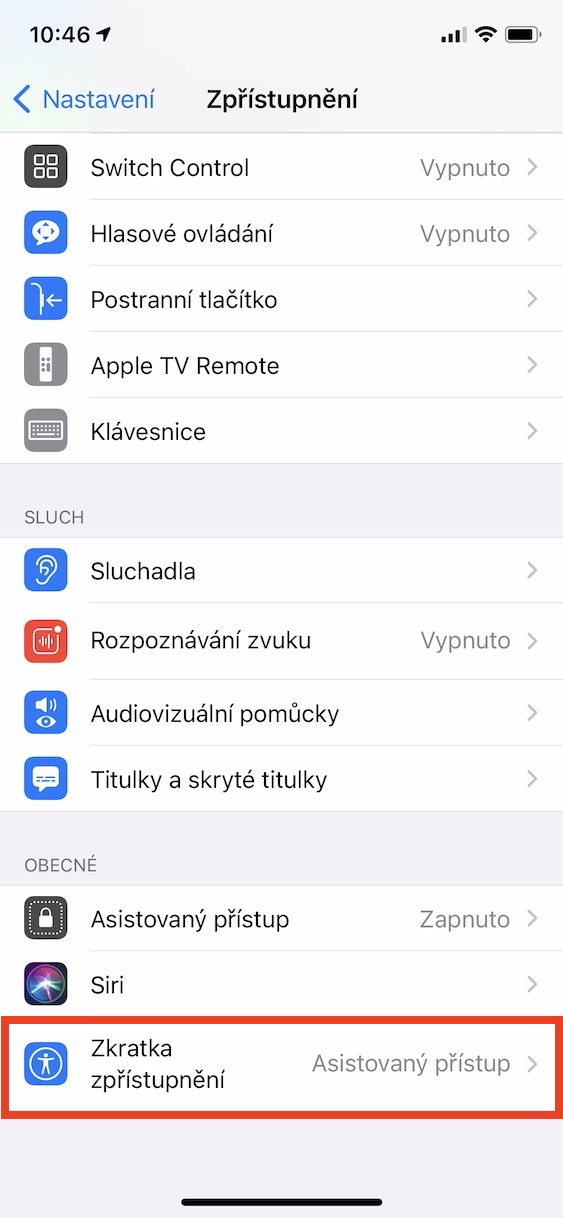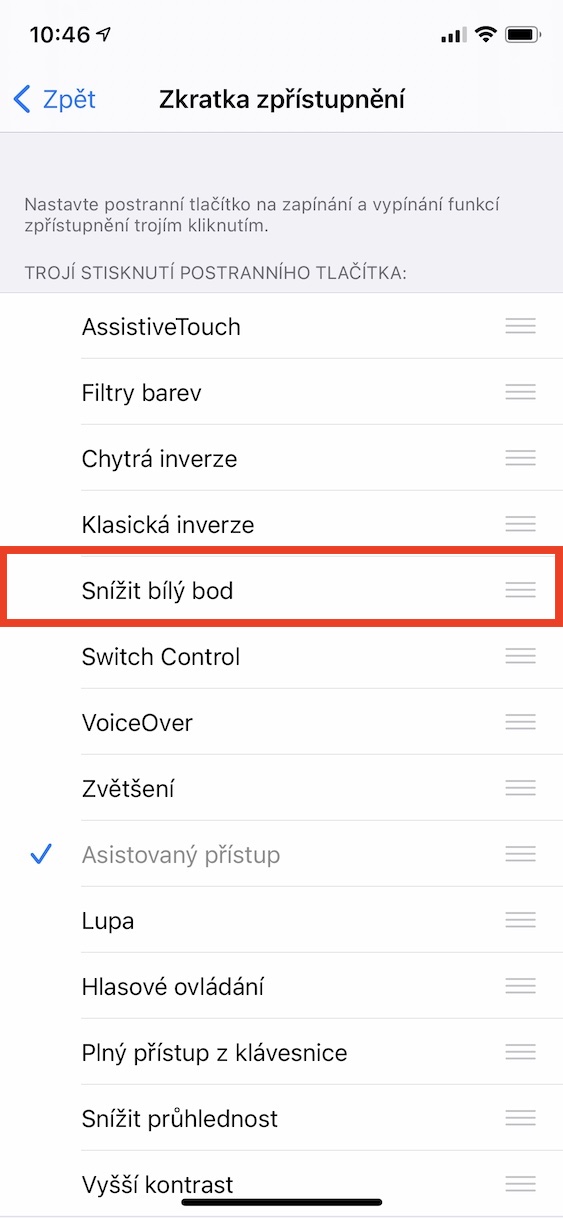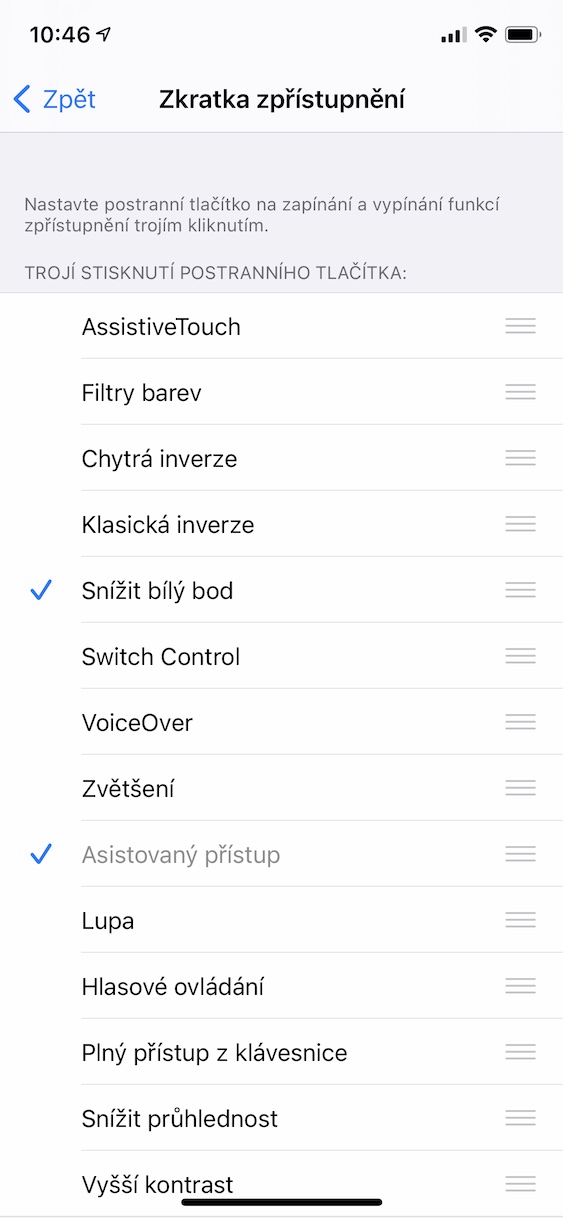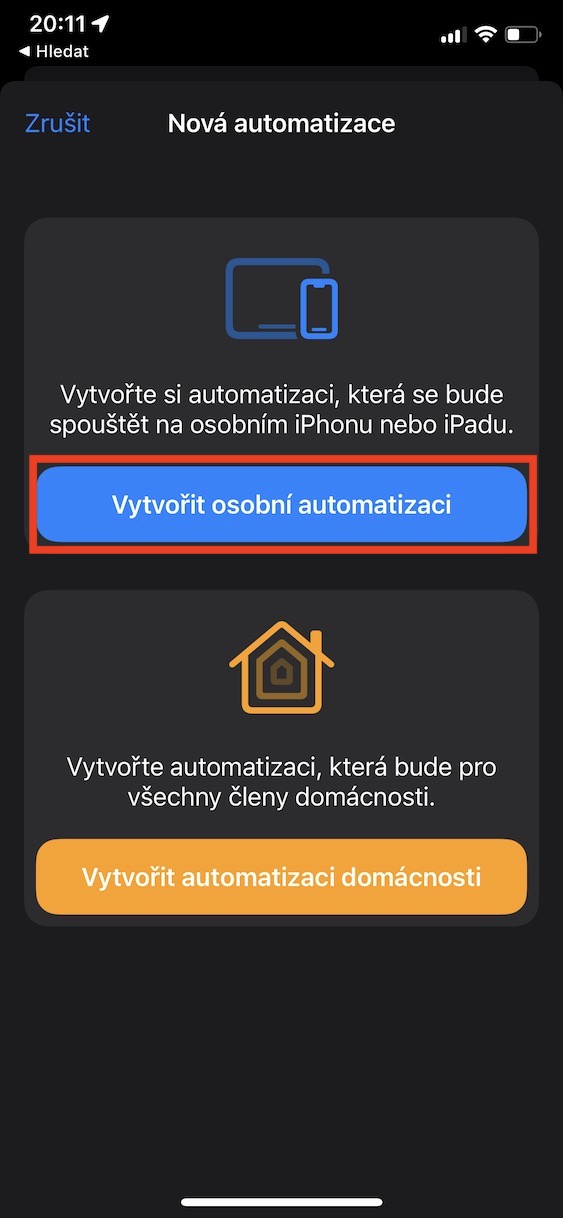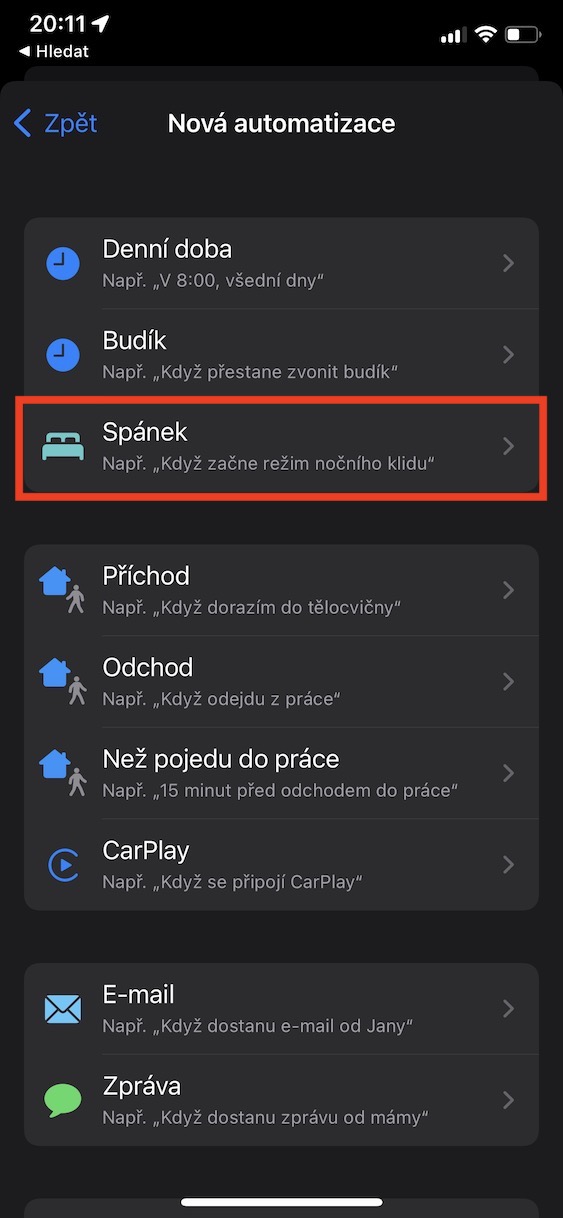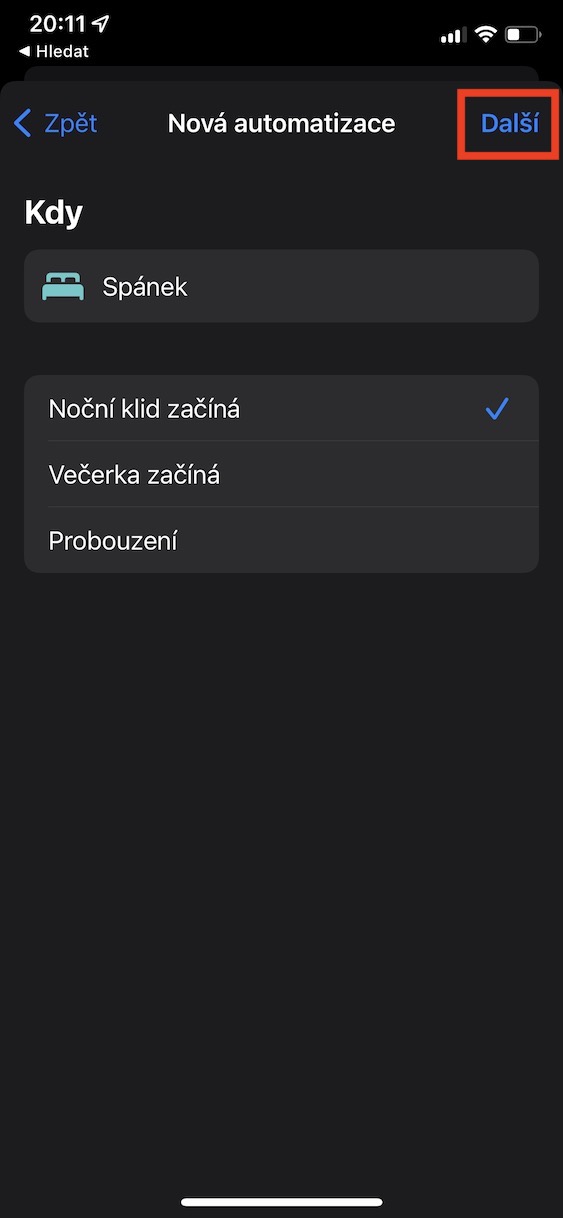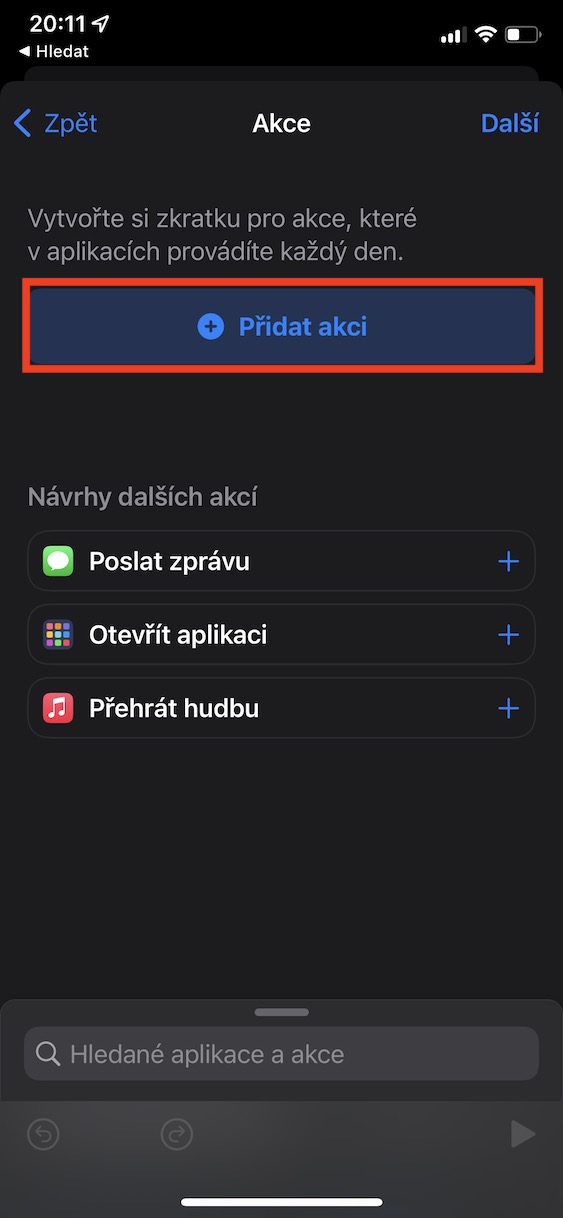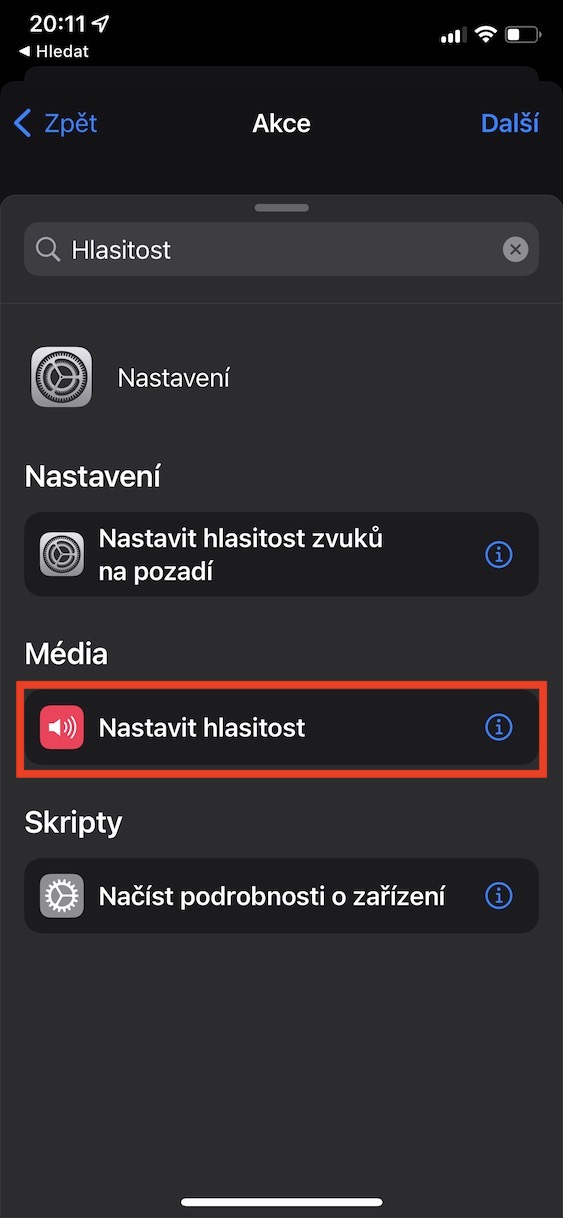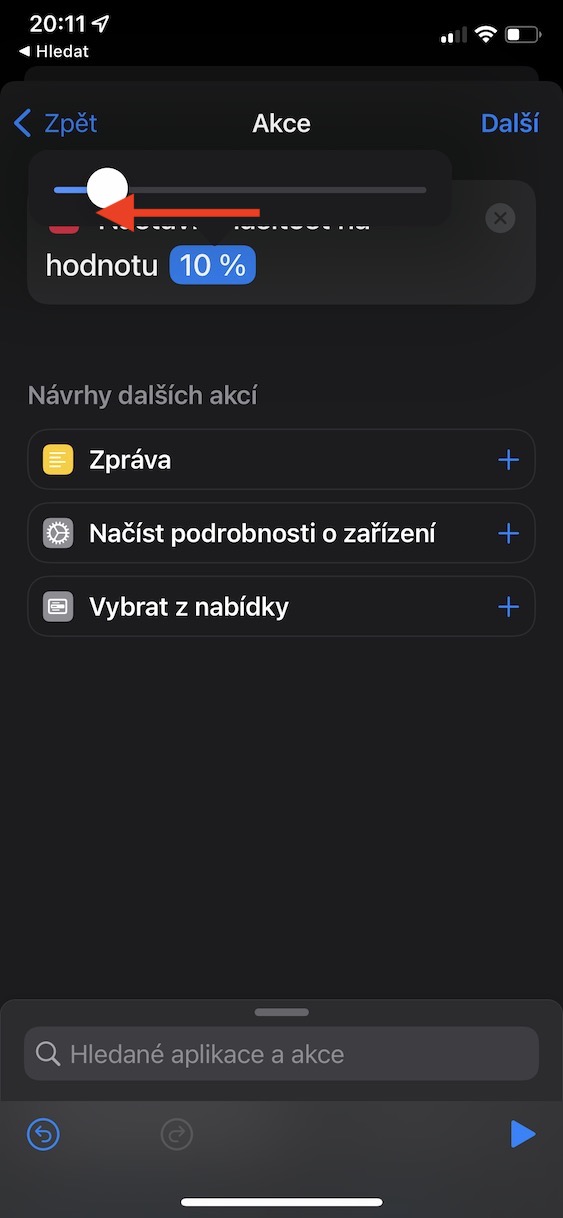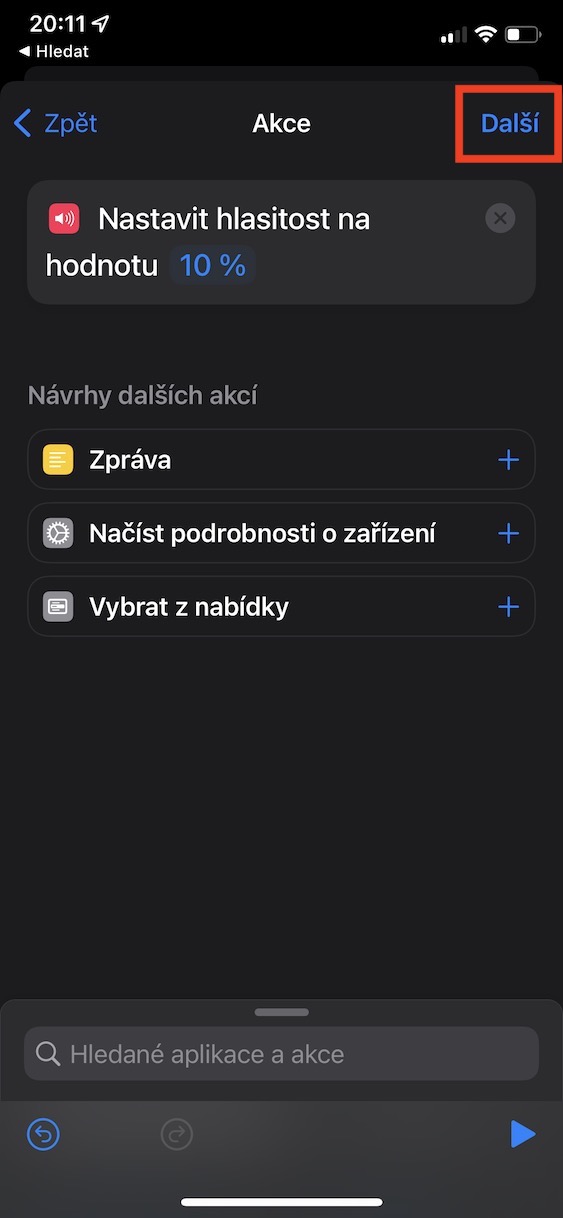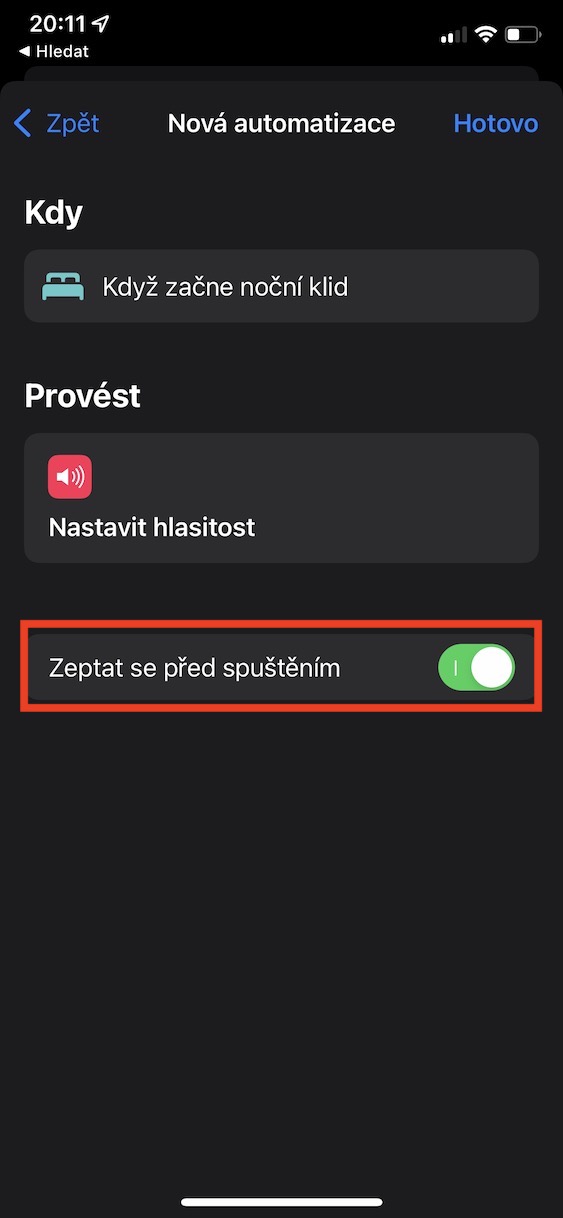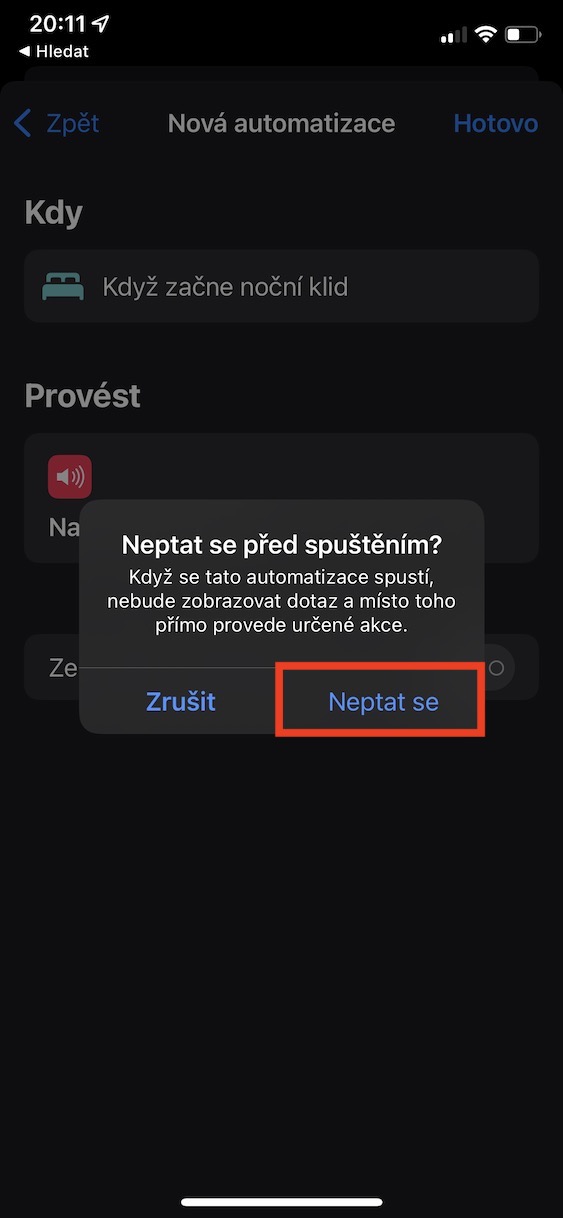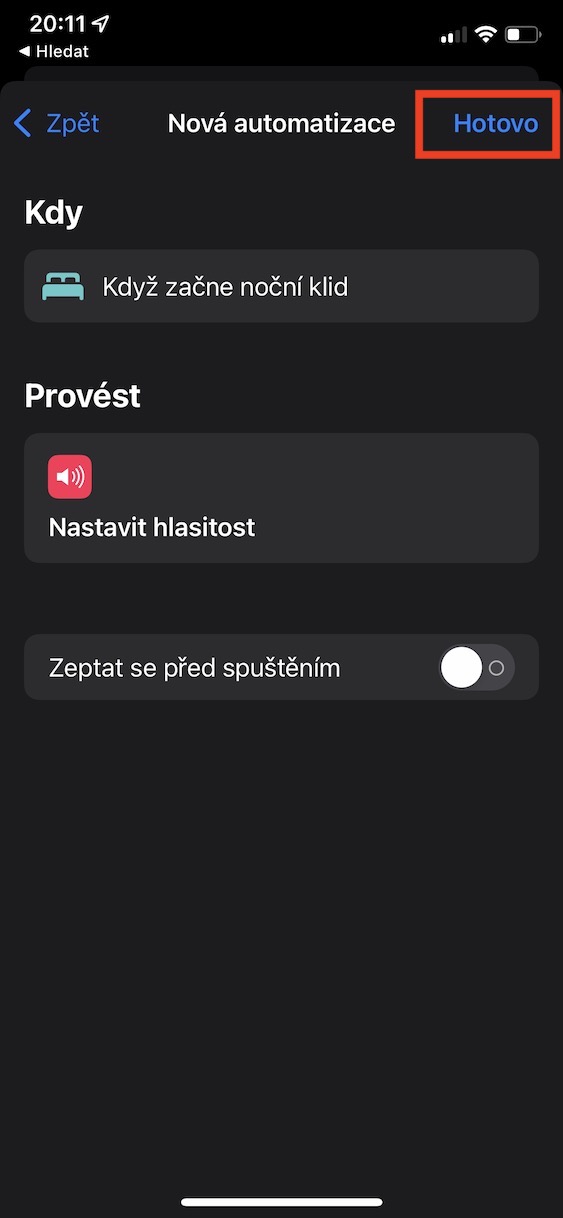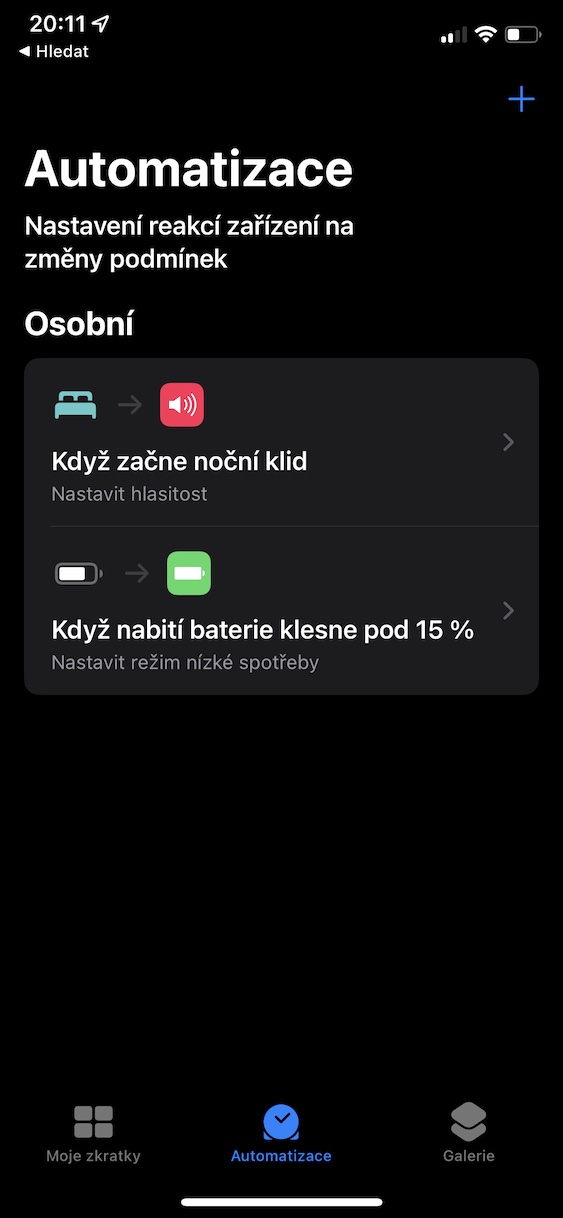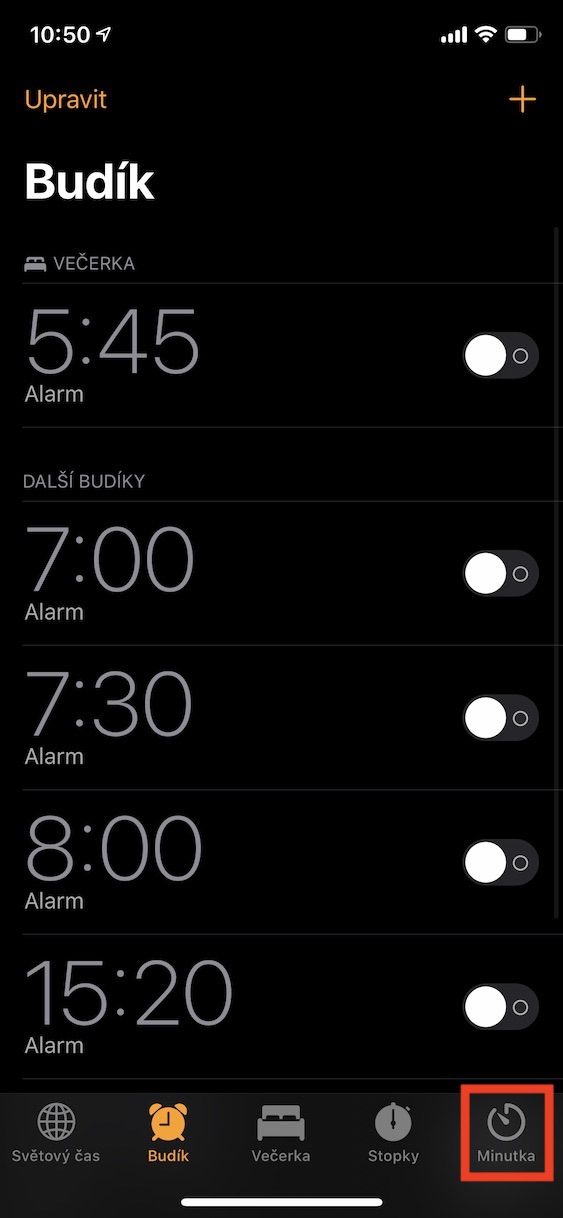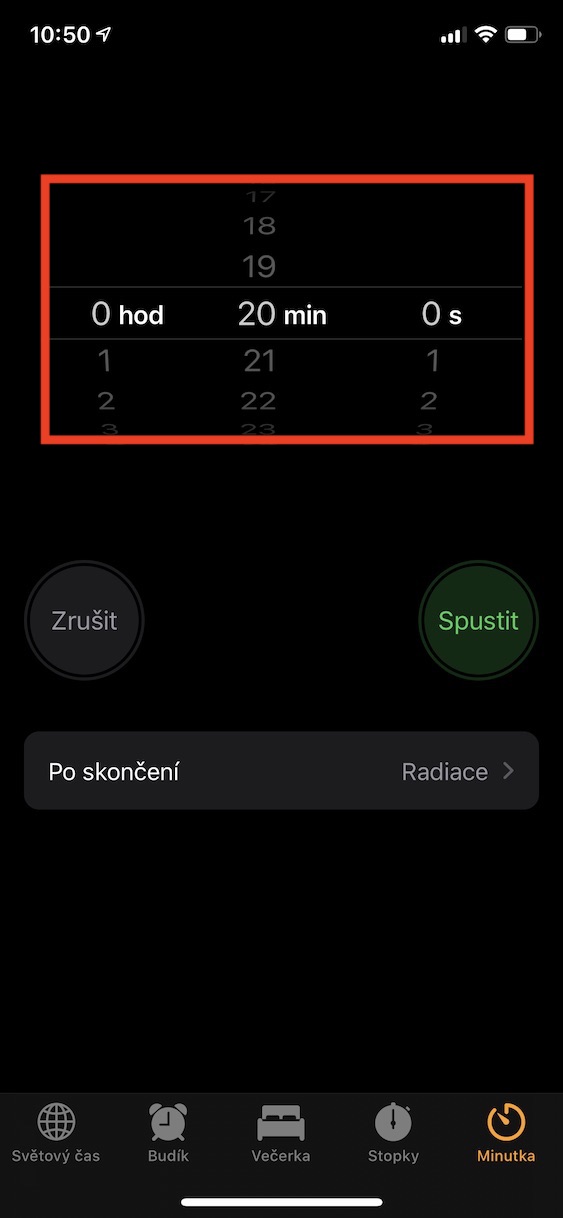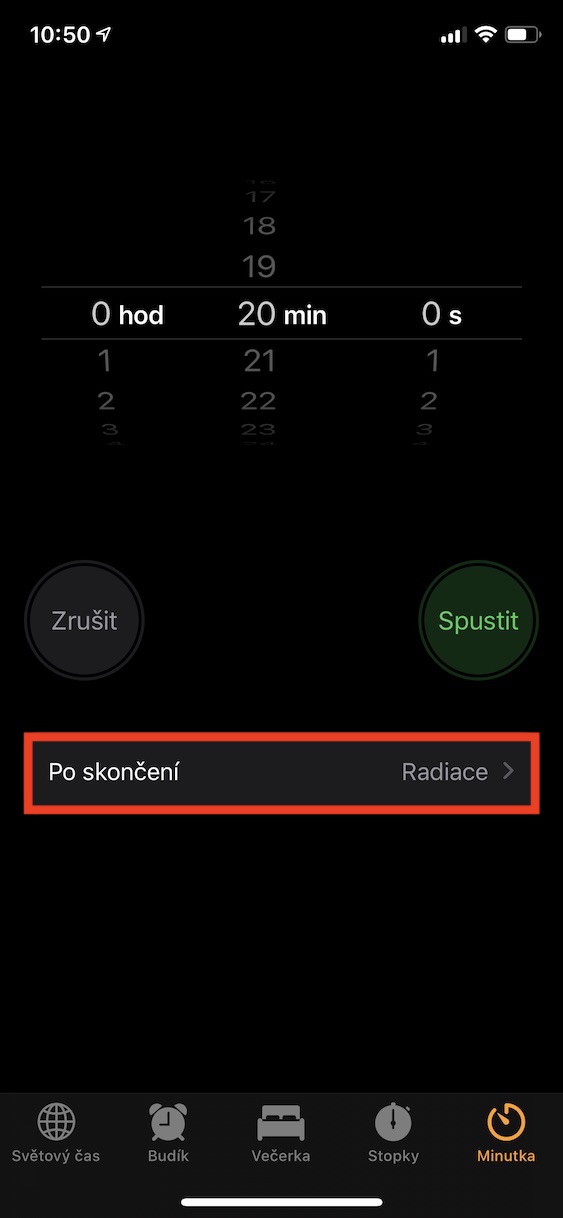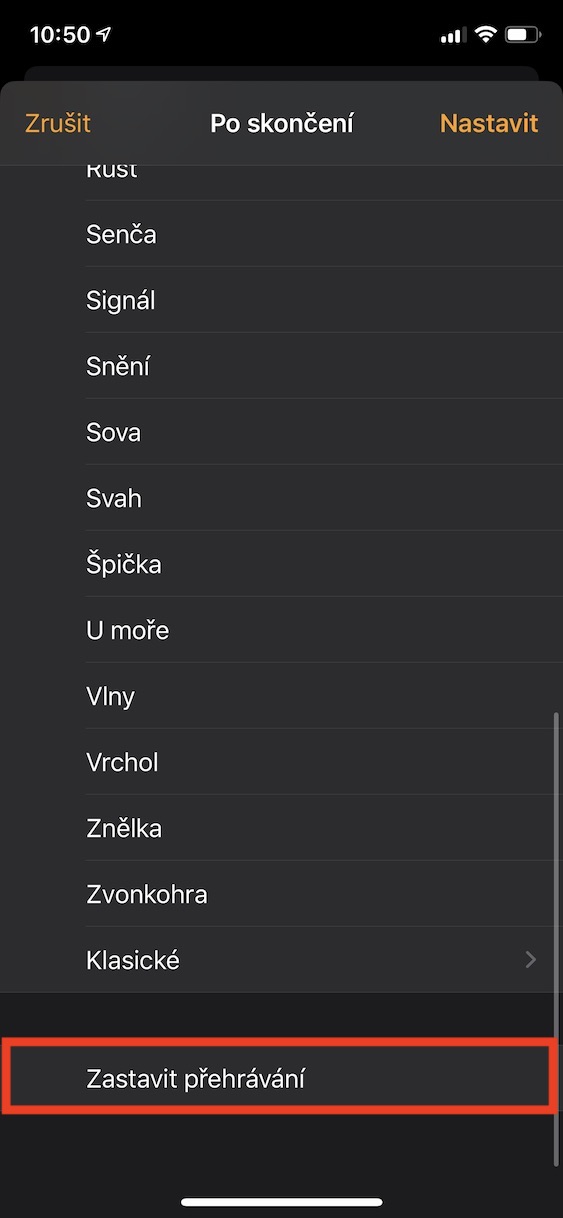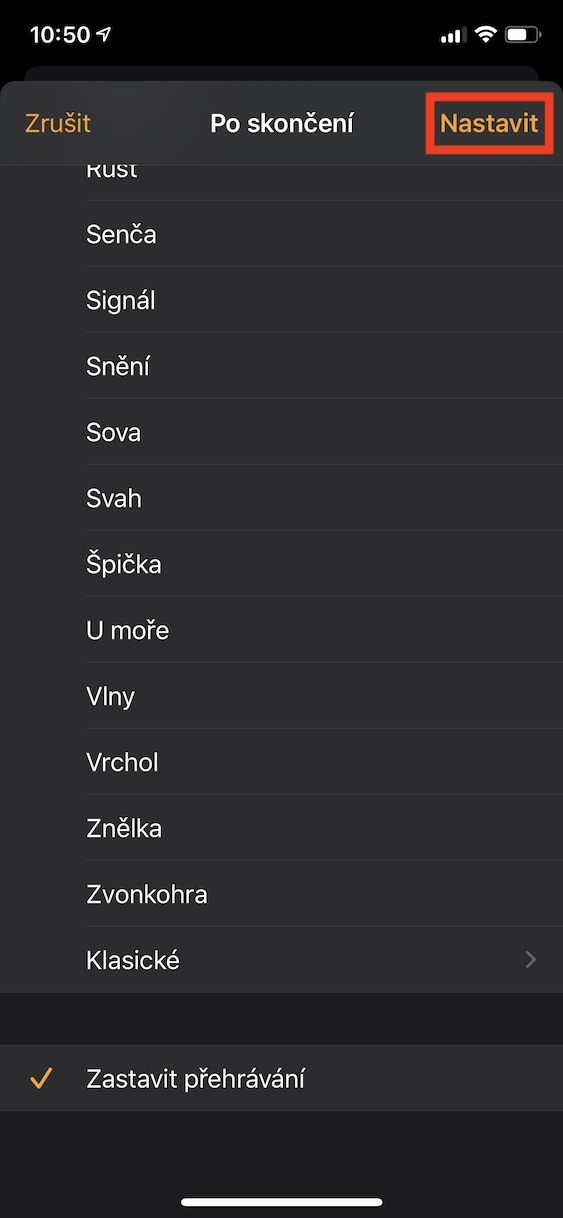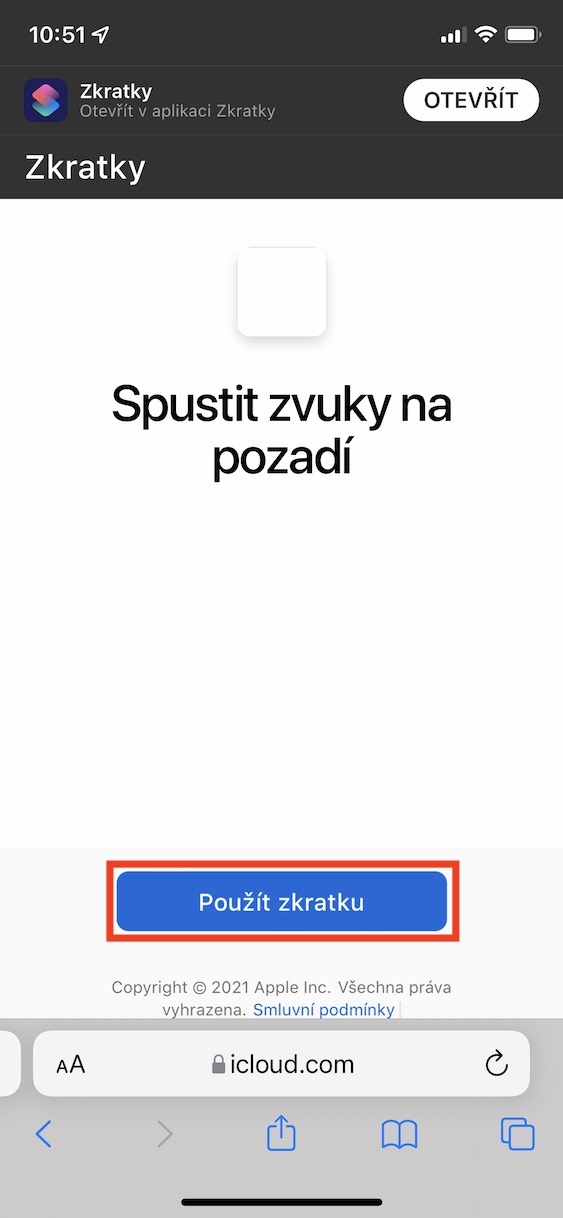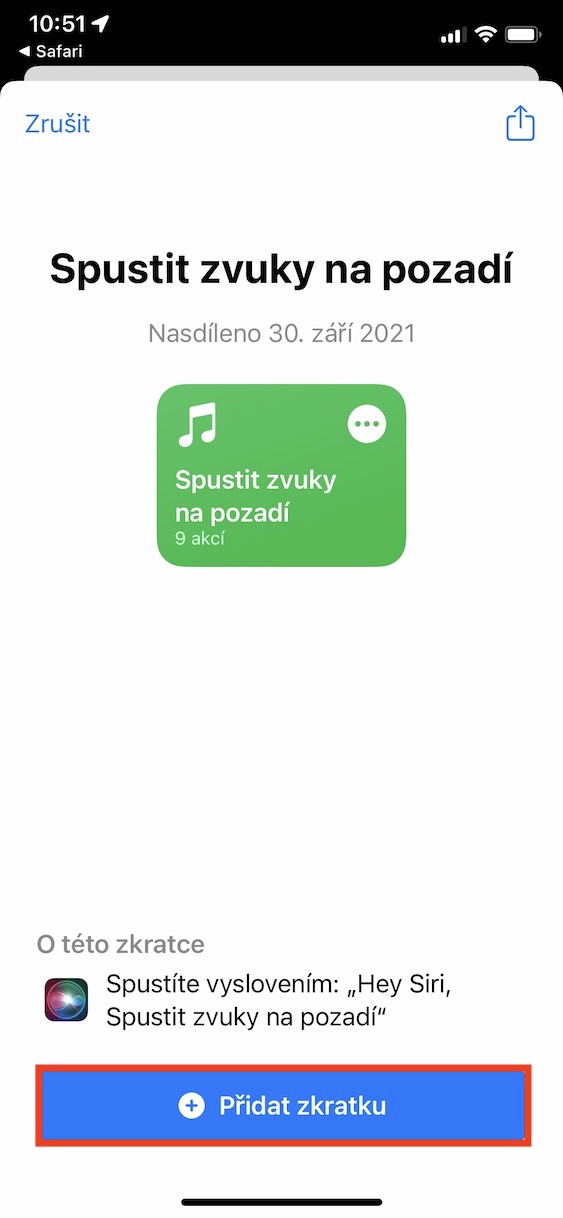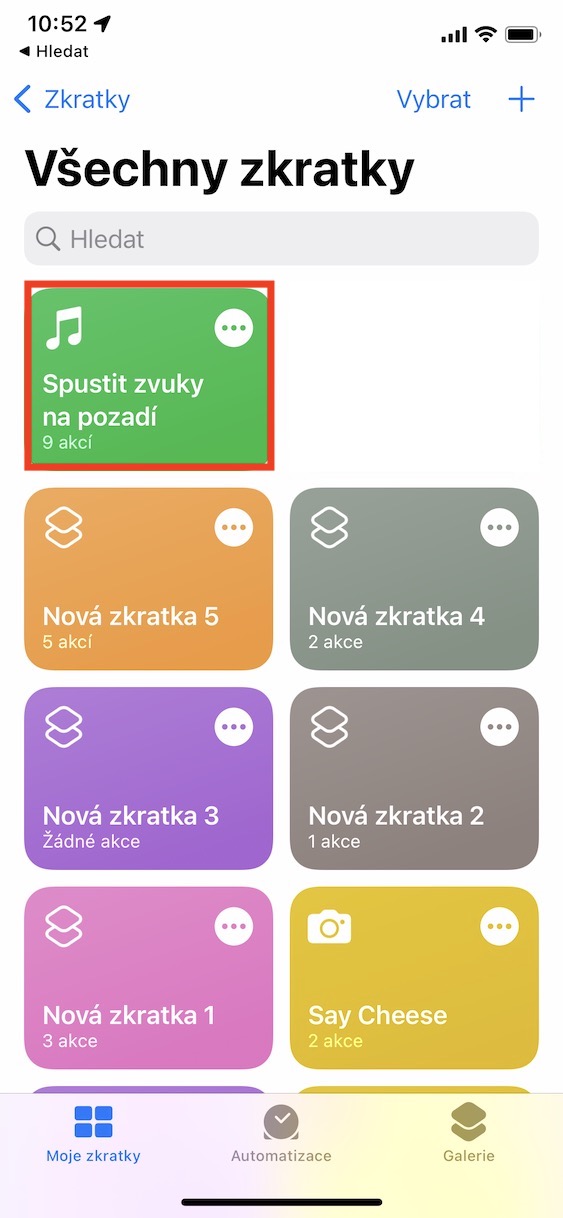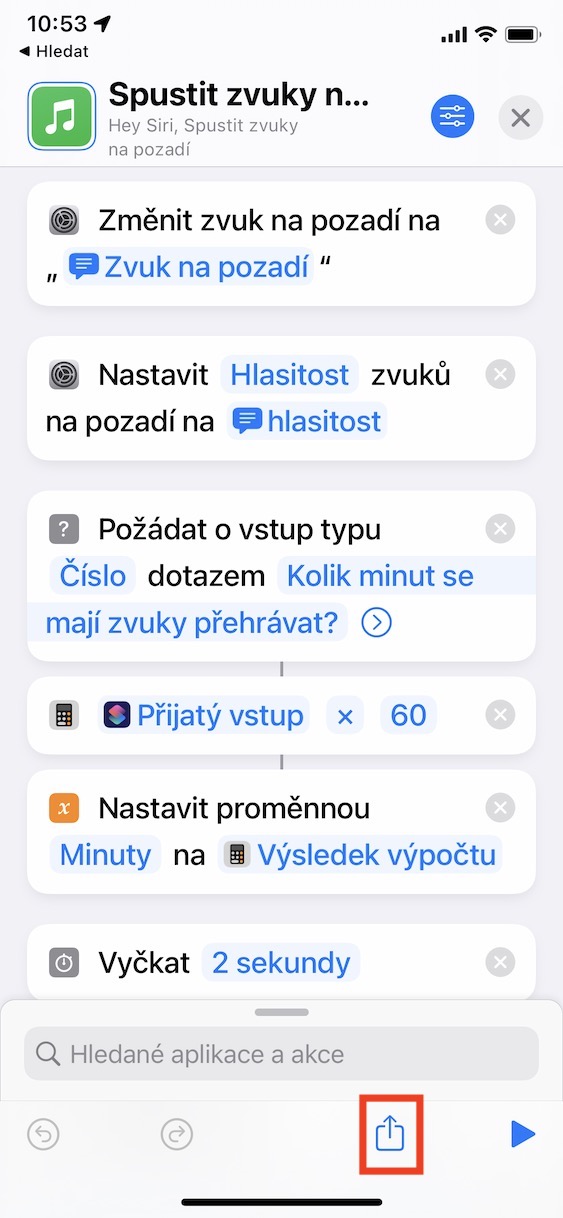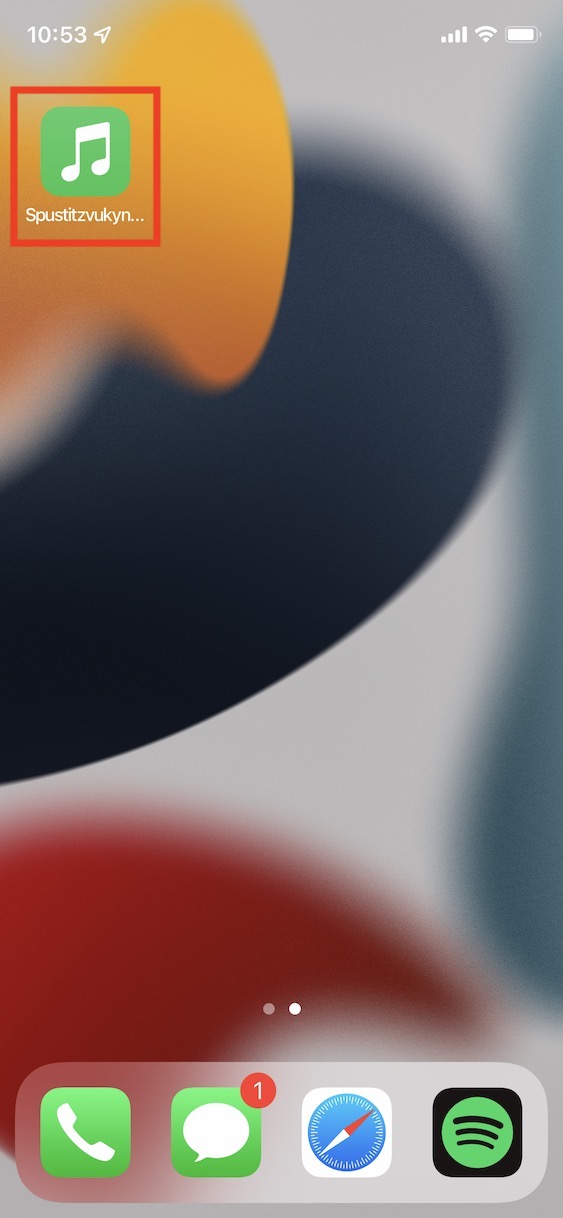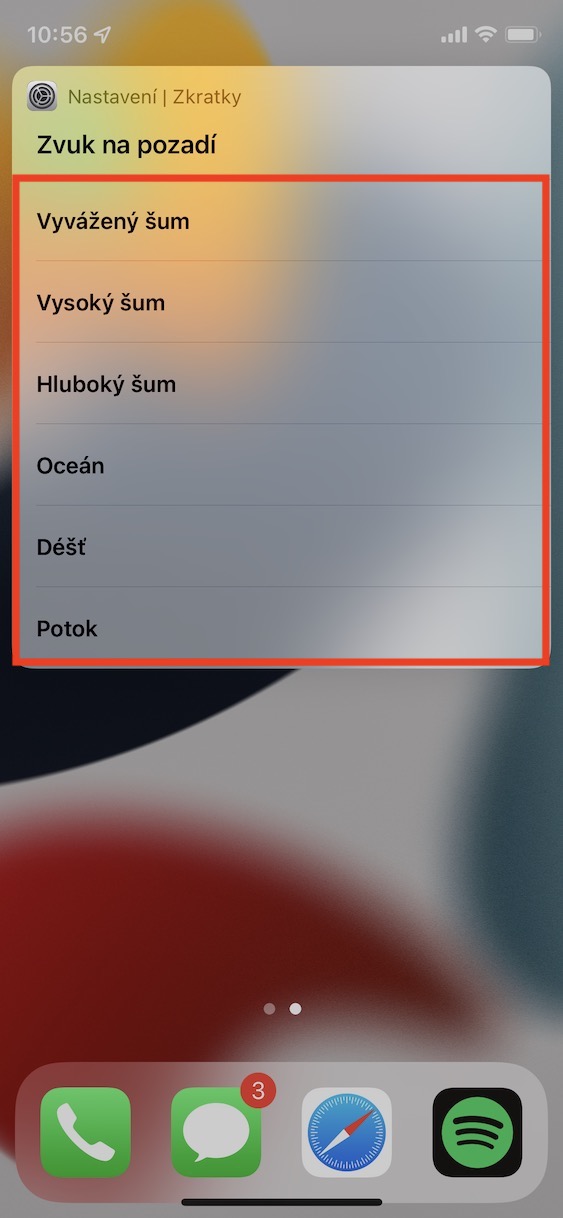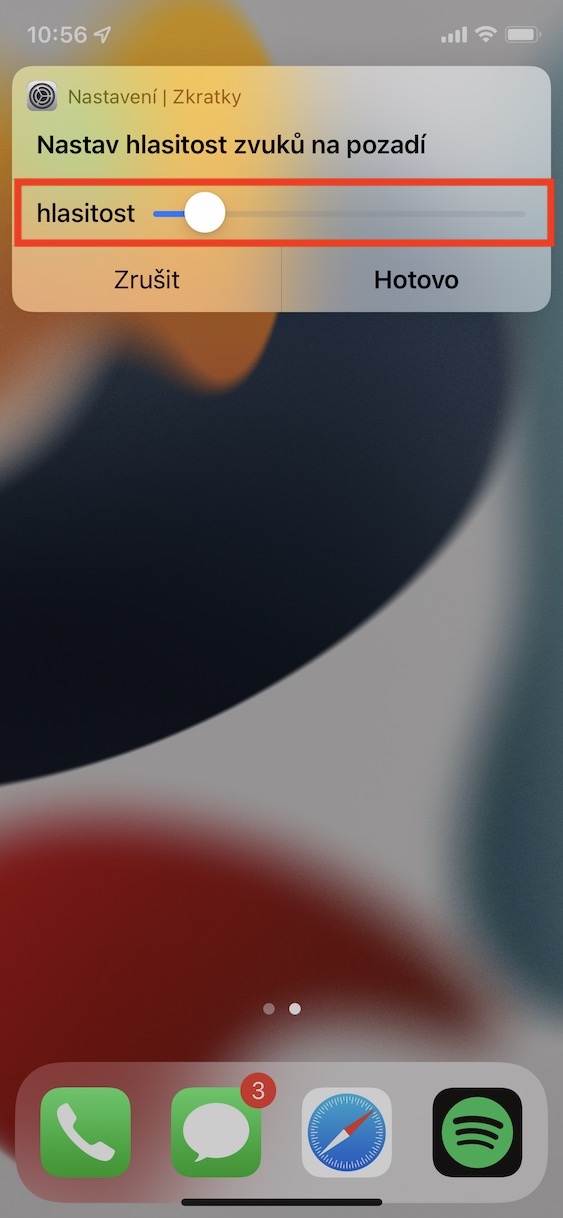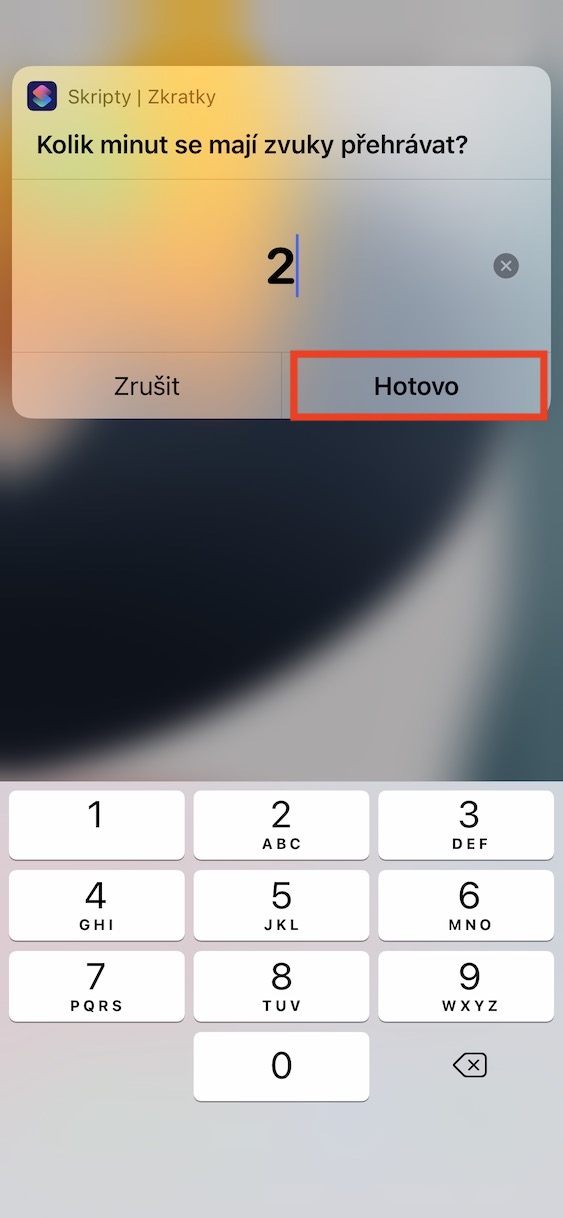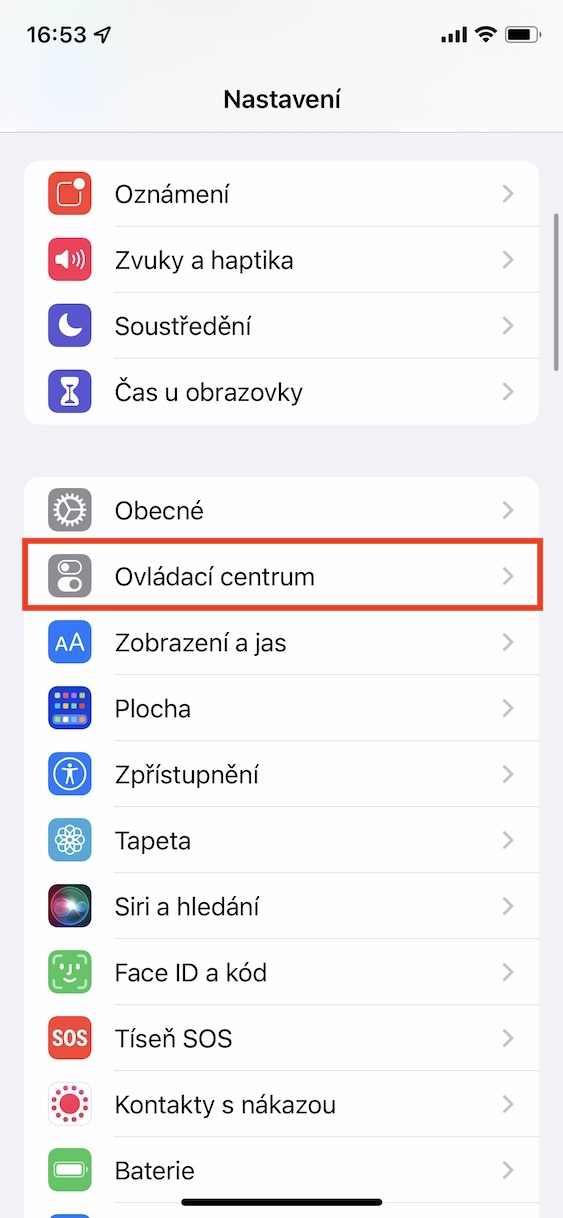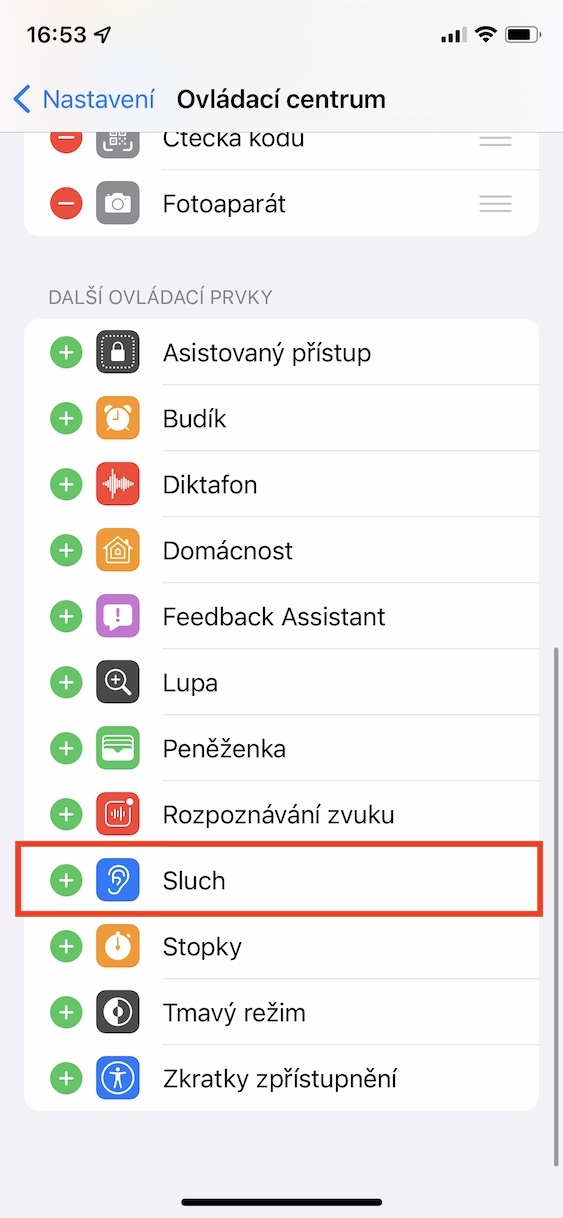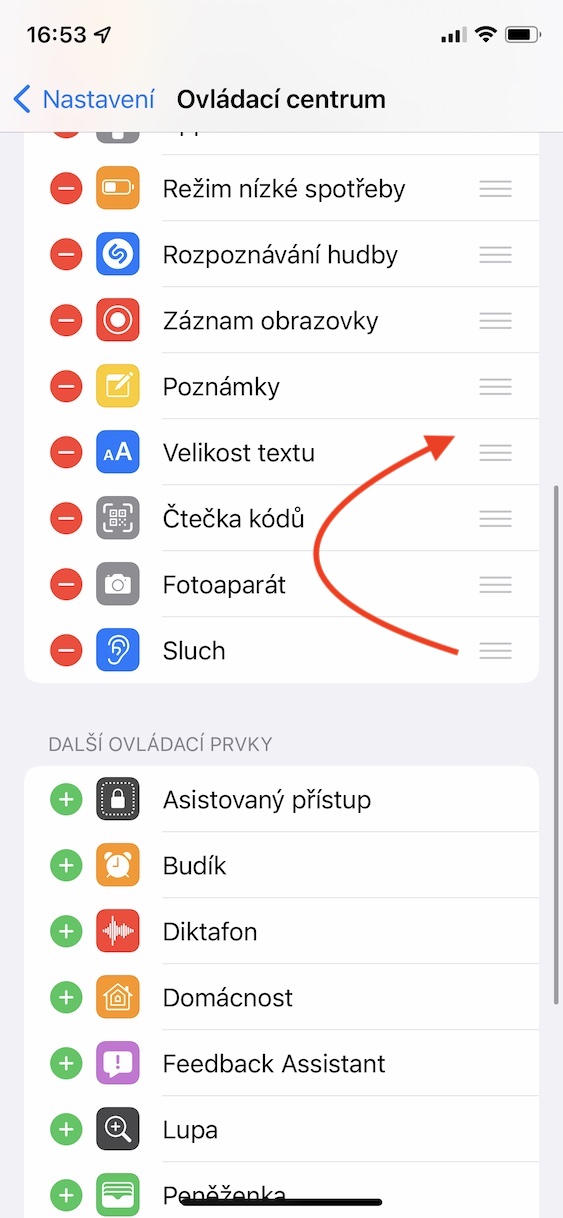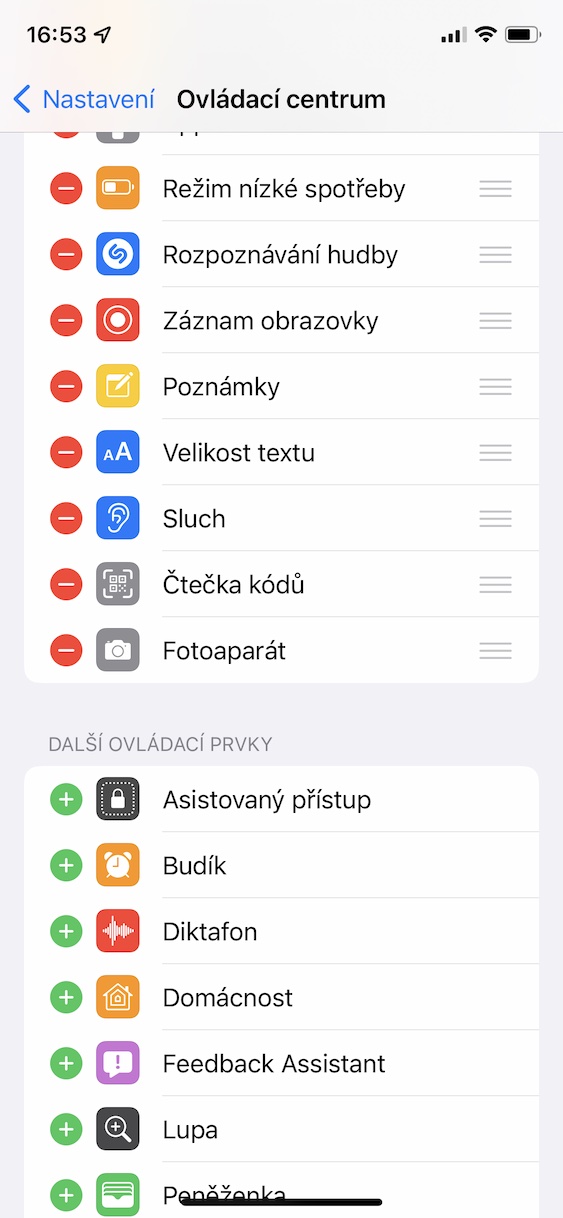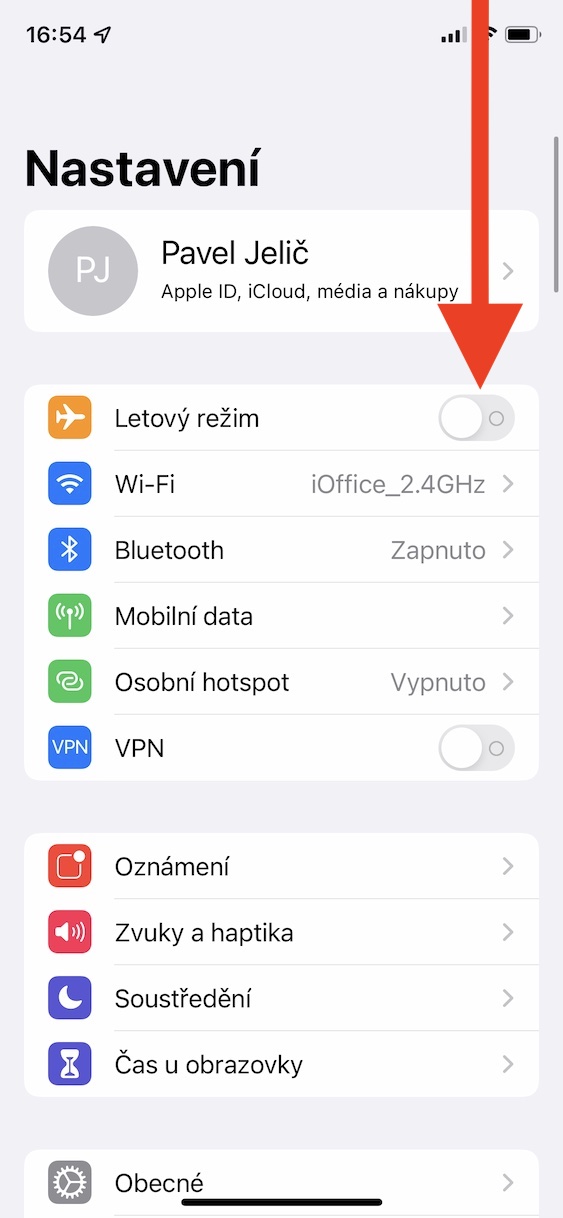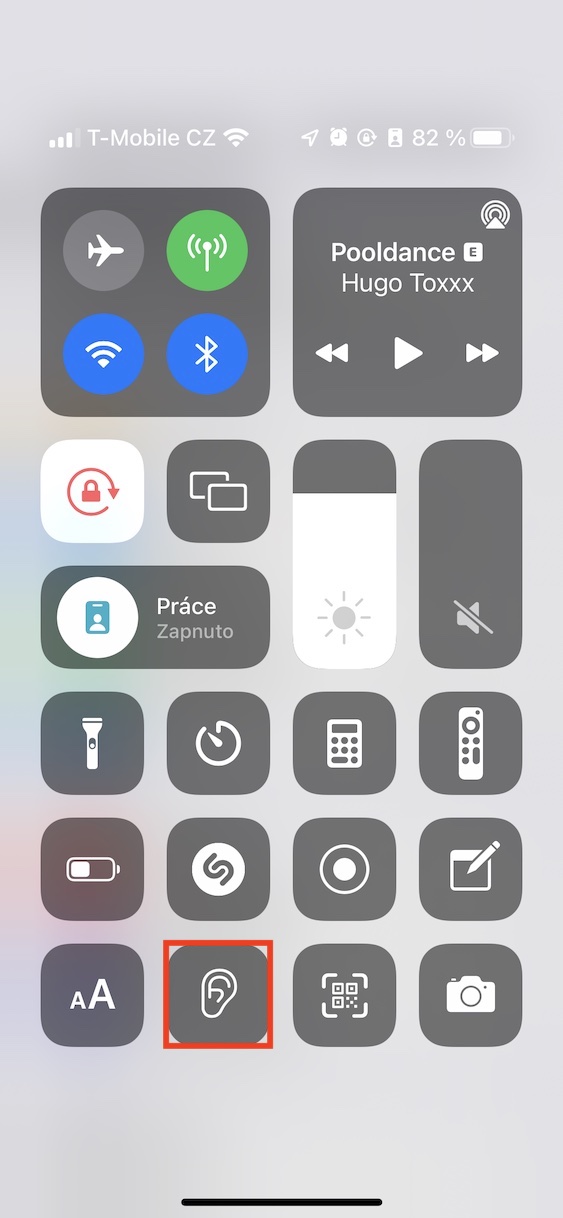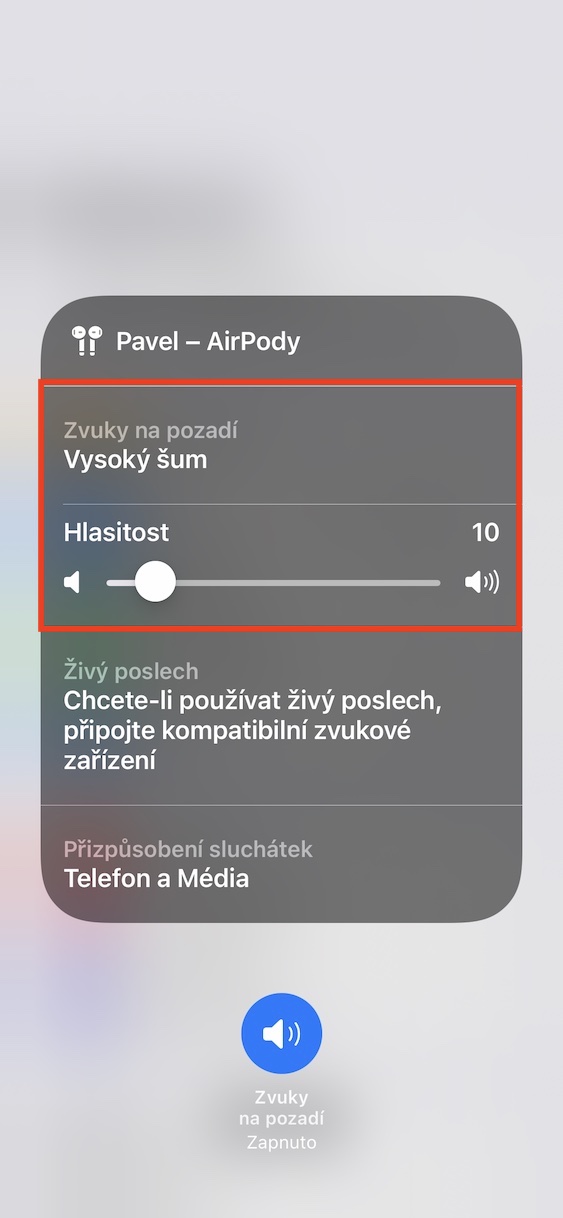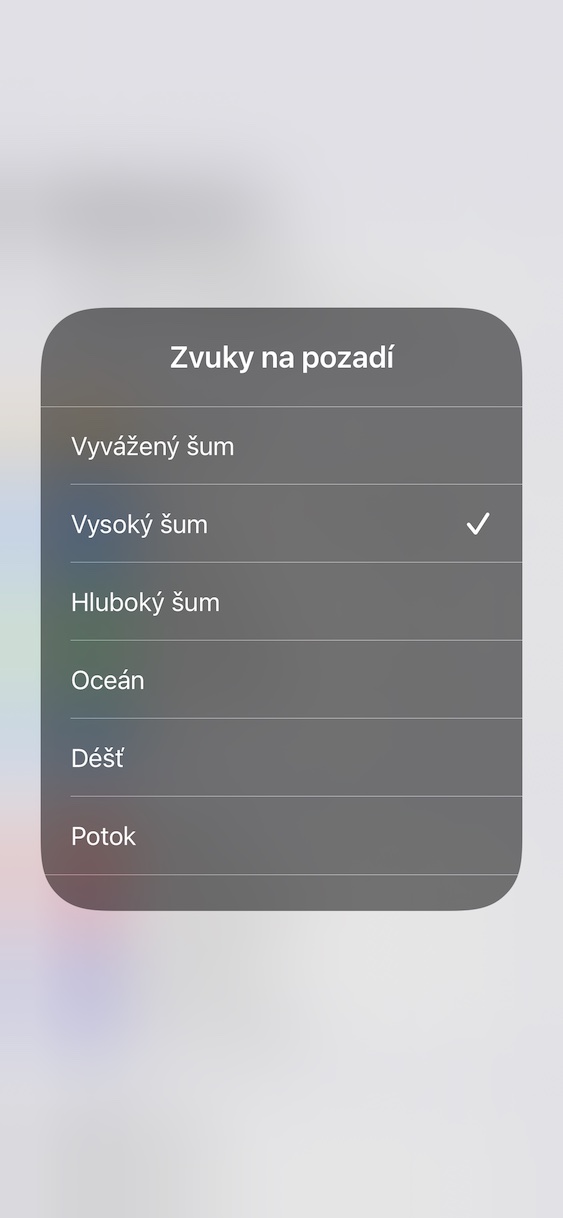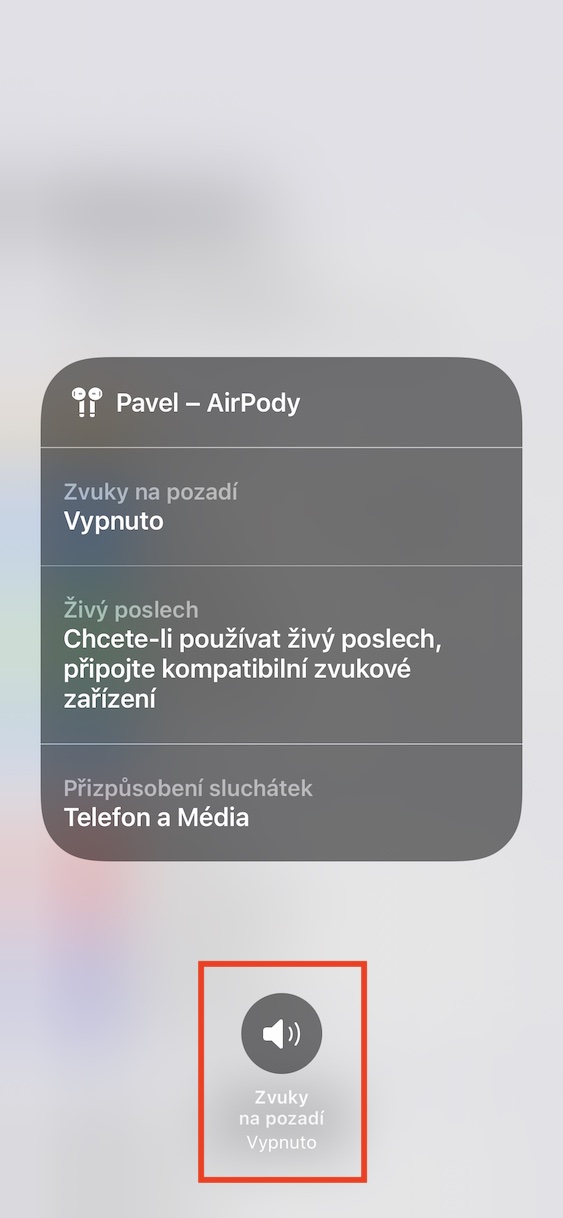Režim Spánek
S využitím režimu Spánek si můžete nastavit, které aplikace vám budou při spánku moci odesílat oznámení, popřípadě které kontakty vás budou moci kontaktovat, a mnoho dalšího. Spánek jde zároveň ruku v ruce s přednastaveným spánkovým režimem, díky čemuž se taktéž automaticky zapíná a vypíná v určený čas. Pokud byste si chtěli režim Spánek aktivovat a nastavit, tak přejděte do Nastavení → Soustředění, kde vpravo nahoře klepněte na ikonu +. V průvodci pak zvolte předpřipravený režim Spánek a projděte jeho nastavením. Pro jeho využití je nutné mít ve Zdraví nastavený spánek a spánkový režim, na což vás případně průvodce upozorní a dá vám možnost nastavení.
Ještě větší snížení jasu
iPhone upravuje hodnotu jasu automaticky, a to na základě dat ze senzoru okolního světla. To znamená, že čím více je okolo vás světla, tak tím větší jas je nastaven, ve večerních a nočních hodinách je pak světla málo, takže je jas displeje na minimu. Pokud se ale v noci vzbudíte a v polospánku zkontrolujete iPhone, tak vám i přes nejnižší možné nastavení jasu displej tzv. „vypálí oči“. Naštěstí ale existuje možnost, pomocí které je možné displej nechat ztmavit ještě o něco více, než je klasicky dovoleno. Stačí, abyste se přesunuli do Nastavení → Zpřístupnění → Zkratka zpřístupnění, kde zaškrtněte možnost Snížit bílý bod. Pro aktivaci této funkce pak stačí u iPhonu s Face ID třikrát stisknout boční tlačítko a u iPhonu s Touch ID pak třikrát stisknout tlačítko plochy. Následně už jen stačí z menu vybrat možnost Snížit bílý bod. Naprosto stejně tento „režim“ vypnete.
Automatické ztišení zvuků médií
Využíváte iPhone v posteli těsně před spaním k prohlížení sociálních sítí a videí? Jestliže ano, tak jste se už možné někdy ocitli v situaci, kdy jste si v posteli chtěli přehrát nějaké video a neuvědomili jste si, že je zvuk iPhonu nastaven na vysokou úroveň. Zvuk média tak začne hlasitě hrát, čímž můžete vzbudit třeba svou drahou polovičku. Abyste tomu předešli, tak si stačí vytvořit automatizaci, která zvuk automaticky ztlumí v určitý čas. Automatizaci vytvoříte v aplikaci Zkratky v sekci Automatizace, celý proces najdete v galerii níže. Na konci hlavně nezapomeňte deaktivovat Zeptat se před spuštěním, aby se automatizace opravdu spustila sama od sebe, bez nutnosti vašeho potvrzení.
Automatické vypnutí přehrávání
Posloucháte před spánkem hudbu, třeba ze Spotify nebo Apple Music? Jestliže ano, tak je problém v tom, že pokud se sluchátky v uších usnete, tak vám hudba hraje do té doby, až ji někdy v noci ručeně vypnete, případně může také dojít k vybití iPhonu či sluchátek. V iOS je ale už několik let možnost, díky které je možné nastavit automatické vypnutí přehrávání hudby či videa po určité době. Pro nastavení přejděte do aplikace Hodiny, kde otevřete sekci Minutka, a poté si vyberte čas, po kterém se má přehrávání zastavit. Pak rozklikněte sekci Po skončení, kde vyberte úplně dole možnost Zastavit přehrávání. Pak klepněte vpravo nahoře na Nastavit a spusťte odpočet. Po dokončení odpočtu se přehrávání hudby samo vypne.
Zvuky na pozadí
Někdo potřebuje k usnutí úplný klid, někdo zase potřebuje zdroj světla a jiní lidé zase rádi usínají u relaxačních zvuků. Co se týče posledního zmíněného případu, může se jednat třeba o zvuk praskajících kamen či oceánu, popřípadě jen o klasický šum. Zatímco kdysi k přehrávání těchto zvuků bylo třeba využít aplikaci, tak nyní je už delší dobu přímo v iOS k dispozici možnost pro spuštění některých z nich na pozadí. Zvuky na pozadí je možné spouštět skrze prvek Sluch v ovládacím centru, který do něj přidáte přes Nastavení → Ovládací centrum, kde dole u Sluch klepněte na ikonu +. Aby se vám ale zvuky na pozadí lépe ovládaly, tak jsme pro vás vytvořili zkratku, prostřednictvím které si můžete dokonce nastavit automatické vypnutí přehrávání zvuků na pozadí a další.
Zkratku pro jednoduché ovládání zvuků na pozadí stáhnete zde